首先我们来了解一下Oracle:
Oracle是一个数据库管理系统,类似于MySql和Sql Server,它是Oracle公司的核心产品。因为该公司在信息管理系统、企业数据处理、Internet及电子商务等领域使用非常广泛,其在数据安全性与完整性控制方面的优越性能比较好,所以Oracle占据的市场份额最大,可为大型数据库提供提供更好的支持。
Oracle数据库的特点如下:
1.支持多用户、大事务量的处理。
2.在保持数据安全性和完整性方面性能优良。
3.支持分布式数据处理。(分布式是将分布在不同物理位置的数据库用通信网络连接起来,在分布式数据库管理系统的控制下,组成一个逻辑上统一的数据库,从而完成数据处理任务)。
4.具有可移植性。Oracle可以在多系统上运行如Windows、Linux等操作系统上运行使用,而SQL Server只能在Windows平台上运行。
讲完什么是Oracle以及它的好处后,接下来我来讲讲如何在Windows操作系统上安装Oracle。
Oracle的安装步骤如下:
第一步解压下载好的JAR包(一般有三个JAR包)
如图所示:

解压好所需jar包后,我们点击database文件即数据库安装文件

单我们点击后的操作步骤如图显示:


如果在加载程序时出现下图所示:
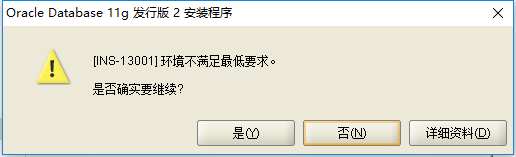

接下了我们按照傻瓜式操作一直点击下一步
期间出现的任何错误都忽略,都选是





Oracle的基目录需要自己创建,一般选择系统盘的根目录下所创建的文件



因为我已经创建了orcl全剧数据库了,不能重复,所以我用其他的名称,即使但你输入口令后会提示你输入的口令不符合标准,我们也忽略,点击确认就行了。

确认完之后进入下一个步骤点击完成Oracle安装程序就开始安装你的全局数据库,当出现要你下载.net文件时,我们按照它的要求下载安装即可。
安装好database后,我们开始安装他的补丁文件
如图所示:


点击此程序执行的时候有点慢,我们需要静静等待,不要急做一个安安静静的美男子就好。
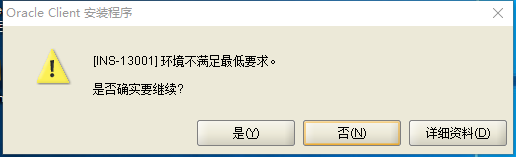
弹出此窗口单击是

点击下一步

该路径是你的client补丁的路径,一般放在之前datbase的安装路径的根目录下,这里我们需要创建一个文件–切记

选择此文件路径后我们单击完成即可

安装的时候有点慢,我们就可以让他自己安装,出现错误信息,全部忽略,全选是。
安装好补丁后我们需要配置系统的环境变量
如图所示:
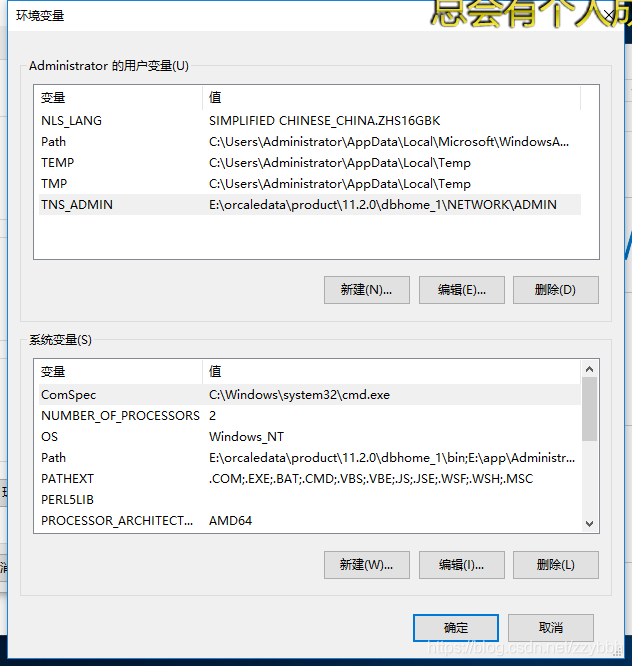
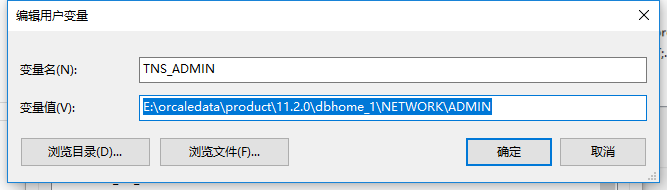
TNS_ADMIN是变量名
变量值是你的databse安装目录中
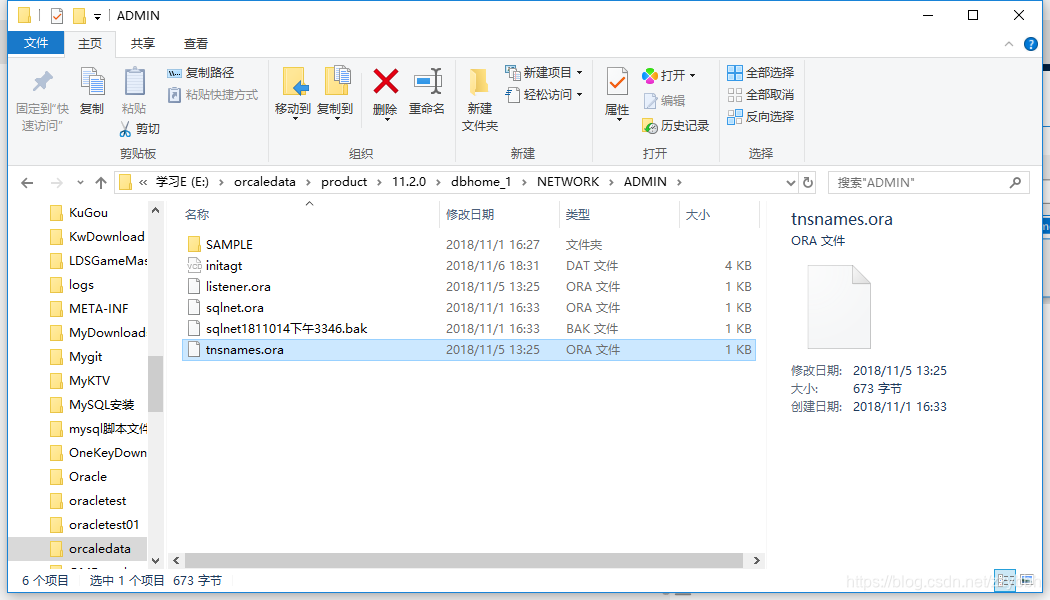
tnsnames.ora文件的路径

上面选中的是用来防止Oracle出现中文乱码的配置
配置往后,我们就来进行测试
在进行测试我们要打开Oracle的所有进程,不然会报错
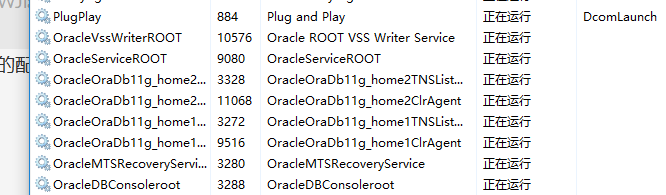

点击net Manager,进入Oracle的测试程序
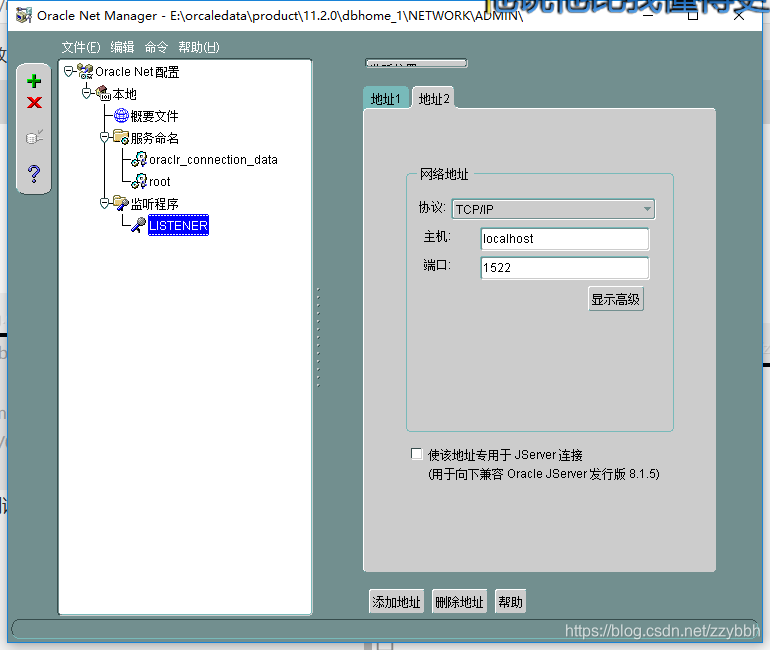
在进行测试时,我们要观察
此路径是不是tnsnames.ora正确的安装路径,

新建地址二,将主机改为localhost
其他不变

这是你的全局数据库,主机名也改为localhost
选中你的全局数据库,单击命令会出现下图:

首先我们点击更改登录,因为他默认是scott,但是scott一开始是被锁定的,不能用来登录,所以我们选择system,密码就是之前安装databse时输入的口令
点击确认后我们点击测试,如果测试成功会出现如下提示:

连接成功后我们点击最后一个文件


点击这个紫色的图标

第一次登时,我们点击Cancle,等待一下会出现下图:

我们可以看到左上角是没有用户登录的状态。
我们点击tool的第一项也就是首选项,会出现下图:


点击此项,选择下拉框,然后退出再次登录


登录成功后左上角会出现当前登录的用户和全局数据库的名称。
以上就是如何安装Oracle的基本操作
